|
Aanmaken debiteuren (klant)
|   |
Onderhoud debiteuren (klanten):
U keert terug naar het beginscherm en kunt op twee manieren debiteuren invoeren/wijzigen of verwijderen. De eerste manier is door te klikken op [Onderhoud] (bovenaan het scherm) en vervolgens op [Debiteuren (klanten)].
Of u klikt in plaats hiervan op het volgende icoontje ![]() , of via de sneltoets Ctrl+D.
, of via de sneltoets Ctrl+D.
U komt dan in onderstaand scherm:
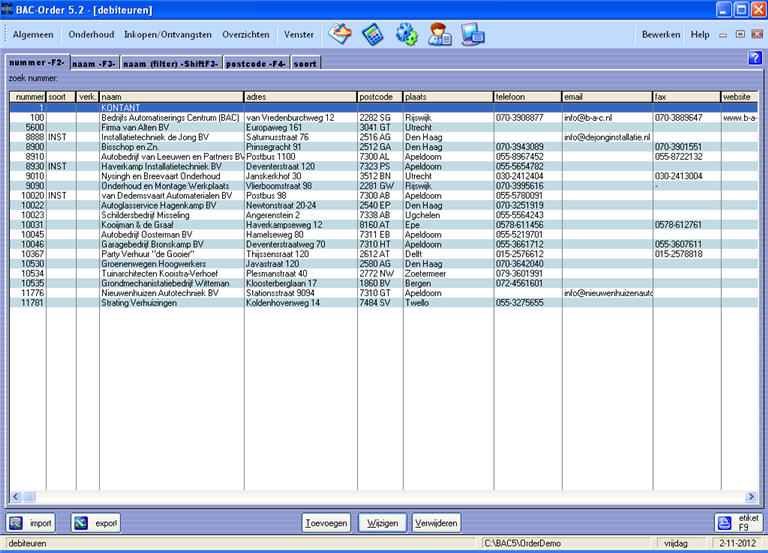
Op dezelfde manier als uitgelegd in het gedeelte over Artikelen invoeren, wijzigen of verwijderen kunt u dit alles ook doen bij de debiteuren (zie Aanmaken artikelen).
U ziet dat er al wat voorbeelddebiteuren zijn ingevoerd.
De al ingevoerde debiteuren ziet u gerangschikt op debiteurnummer.
Door te klikken op één van de wit omlijnde tabbladen

die bovenaan uw scherm staan kunt u de debiteurinformatie op diverse manieren gesorteerd of gegroepeerd op uw scherm krijgen. U kunt ook de sneltoetsen gebruiken die vermeld staan: F2, F3, Shift F3 of F4.
Vlak onder elk tabblad ziet u een bijbehorende zoekfunctie staan. U kunt op elk willekeurig moment de eerste paar cijfers of letters van bijvoorbeeld een debiteurnummer of debiteurnaam intypen die u wilt selecteren (blauwe balk springt daar dan gelijk naar toe). Heeft u een fout gemaakt bij het intypen, dan kunt u deze verwijderen met de Backspace-toets.
Voert u bijvoorbeeld onder het eerste tabblad een debiteurnummer in, gevolgd door Enter, dan krijgt u gelijk alle informatie van deze debiteur op uw scherm.
U kunt dan de betreffende informatie controleren, wijzigen of aanpassen.
Om een debiteur in te voeren klikt u op de button [Toevoegen]. U krijgt dan het volgende scherm te zien:
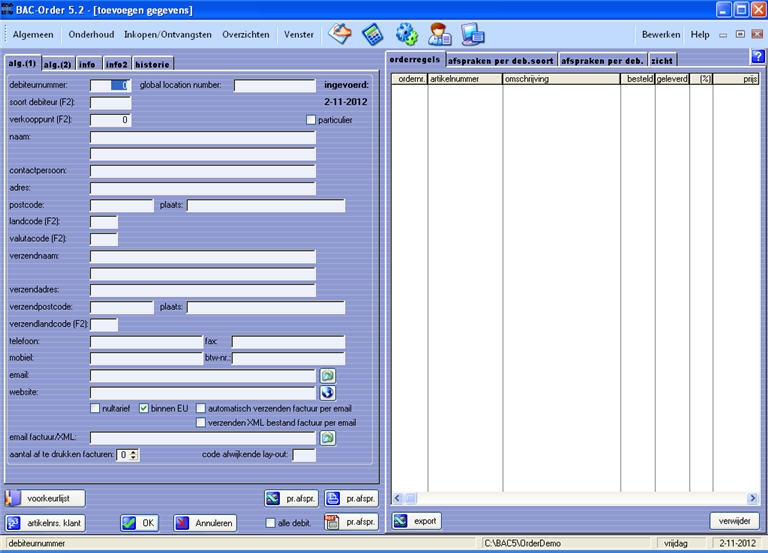
Wanneer u een nieuwe debiteur aanmaakt, moet u in ieder geval het debiteurnummer, de naam en adresgegevens invoeren.
Nadat u uw debiteuren heeft ingevoerd, kunt u verdergaan met het invoeren van orders.
Ook zult u een pakbon en een factuur willen maken. Hieronder worden deze drie handelingen beschreven.